简单几步解决win10无法切换输入法的问题
近日有升级为win10正式版系统电脑的用户跟小编反映说,自己的电脑出现了无法切换输入法的问题,不知道怎么解决很是苦恼。可能有的网友也遇到了相同的情况,那么下面小编就来教大家解决win10无法切换输入法的方法。
解决方法如下:
1、在桌面任务栏点击“右键”,打开“任务管理器”;
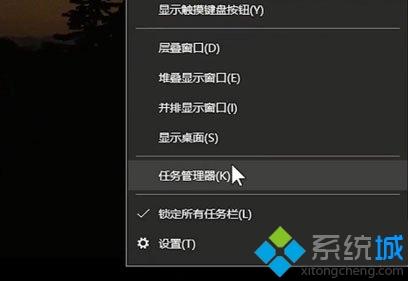
2、找到你的输入法,点击“结束任务”;
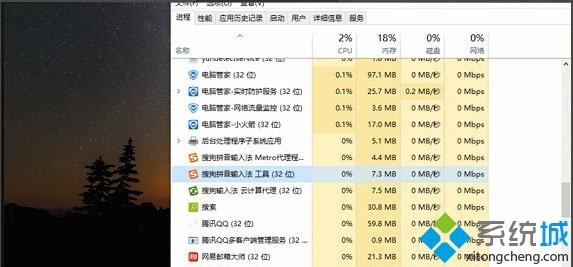
3、右键点击“开始”,打开控制面板,选择“时钟、语言和区域”;
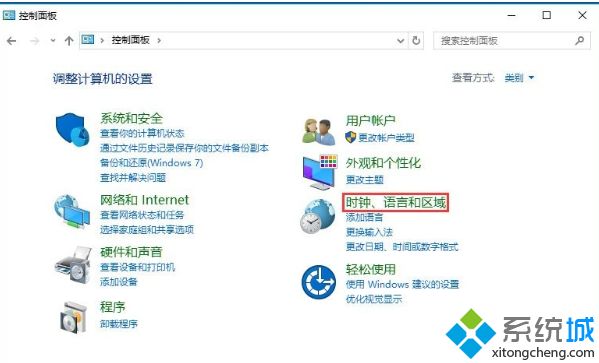
4、点击“语言”找到左边的“高级设置”,勾选“使用桌面语言栏”;
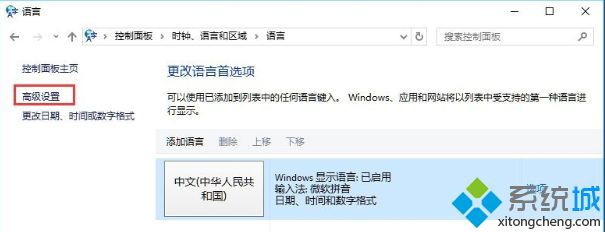
5、点开右边的“选项”,勾选“悬浮于桌面上”,然后点击“确定”就可以了。
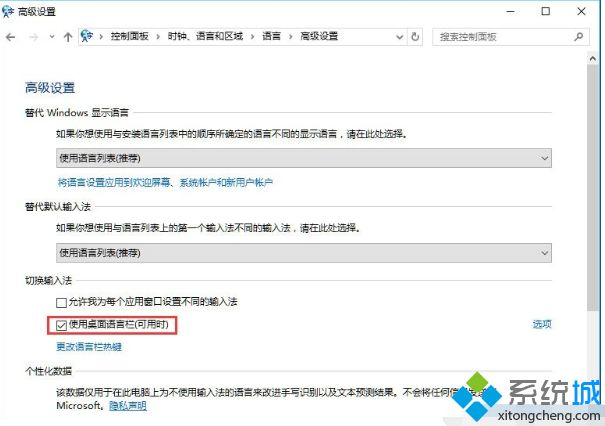
上面就是关于解决win10无法切换输入法的方法啦,有出现同样问题的可以按照上面的方法来进行操作哦。
相关教程:小度怎么切换无线网我告诉你msdn版权声明:以上内容作者已申请原创保护,未经允许不得转载,侵权必究!授权事宜、对本内容有异议或投诉,敬请联系网站管理员,我们将尽快回复您,谢谢合作!










